Personalized Contact Poster on yksi iOS 17:n hienoimmista ominaisuuksista. Sen avulla voit parantaa puhelukokemustasi liittämällä emojit tai kuvat ilmaistaksesi itseäsi paremmin. iOS 17 Contact Poster näkyy koko näytön kokoisena vastaanottajan iPhonessa, kun soitat hänelle. Tämä ominaisuus saa inspiraationsa iOS 16:n lukitusnäytön suunnittelukielestä, jonka avulla voit muokata yhteystietojulisteita eri väreillä, syvyystehosteilla, fonteilla ja muilla. Puhelin-sovelluksen lisäksi tämä ominaisuus toimii myös kolmannen osapuolen VoIP-sovellusten kanssa. Joten kun seuraavan kerran soitat perheellesi tai ystävillesi, anna persoonallisuutesi loistaa kauniisti ja kirkkaasti katseenvangitsijajulisteiden avulla. Tässä nopeassa vaiheittaisessa oppaassa autamme sinua luomaan iOS 17-yhteystietojulisteita itsellesi ja kontakteillesi. Joten, aloitetaan!
Sisällysluettelo
Huomaa: yhteystietosi näkevät yhteystietojulisteesi vain, jos he ovat päivittäneet iOS 17:ään.
Kuinka luodaan yhteystietojuliste itsellesi iOS 17:ssä
Kun lataat iOS 17:n betaversion iPhonellesi ja avaat Puhelin-sovelluksen (ensimmäistä kertaa), sinua pyydetään päivittämään nimesi ja valokuvasi. Voit määrittää sen myös myöhemmin, milloin haluat. Tässä on ohjeet yhteystietojulisteen luomiseen iOS 17:ssä.
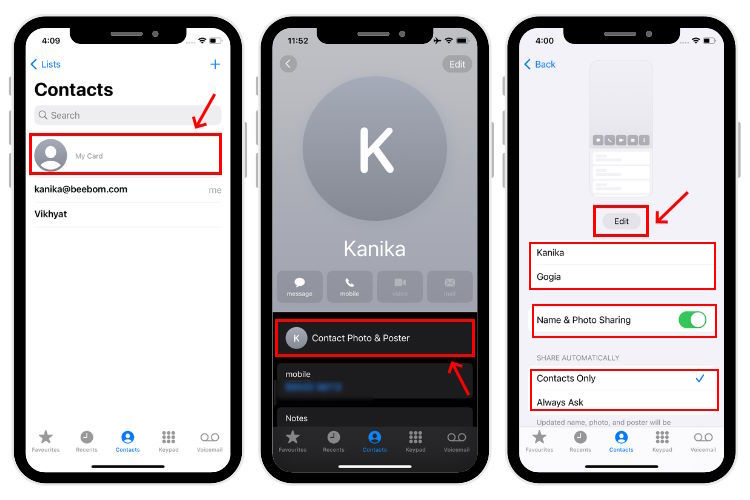
1. Avaa iPhonessasi, jossa on iOS 17, Puhelin-sovellus ja napauta Yhteystiedot-välilehdeltä Oma kortti .
2. Napauta Yhteystiedot valokuva ja juliste ja kirjoita etunimesi ja sukunimesi.
3. Ota käyttöön Nimien ja kuvien jakaminen.
4. Valitse Jaa automaattisesti -osiossa, haluatko jakaa tiedot kaikkien yhteystietojesi kanssa. Napauta sitten Muokkaa.
5. Liu’uta oikeanpuoleisimman kortin kohdalle ja valitse Luo uusi -vaihtoehto.
6. Näet useita tapoja muokata yhteystietojulistettasi – Kamera, Valokuvat, Memoji tai Monogrammi.
6. Olemme valinneet Memojin tähän. Voit valita käytettävissä olevista muistioista tai luoda yksilöllisen. Voit valita sen mukaan.
7. Napauta valinnan jälkeen Seuraava.
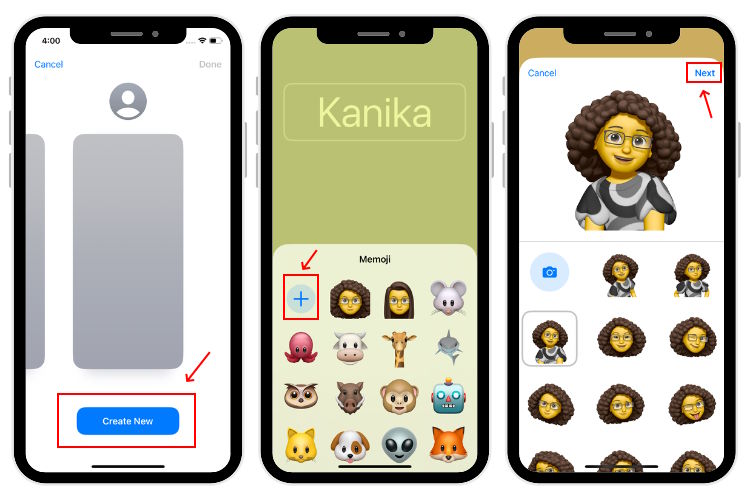
8. Voit myös muuttaa taustaväriä ja kirjasinta ja nimesi väri.
9. Kun olet saanut haluamasi asettelun, napauta Valmis.
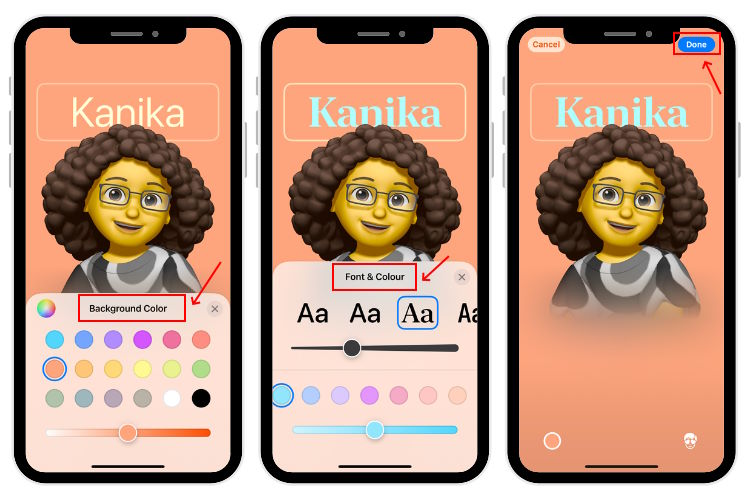
10. Näet Esikatsele julistetta -näytön. Jatka napauttamalla Jatka. Jos haluat tehdä muutoksia, napauta Takaisin.
11. Napauta Päivitä.
12. Napauta lopuksi Käytä päivittääksesi Apple ID:si ja My Card-korttisi tällä yhteystietojulisteella.
Yhteystietojulisteiden luominen muille yhteystiedoille iOS 17:ssä
Voit myös määrittää yhteystietojulisteita tallennetuille yhteystiedoille iPhonessa. Koska luot ja muokkaat näitä julisteita, ne näkyvät sinulle vain, kun saat puhelun kyseiseltä yhteyshenkilöltä.
1. Avaa Puhelin-sovellus ja napauta sitten Yhteystiedot-välilehteä. Napauta yhteystietoa, jolle haluat luoda yhteystietojulisteen.
2. Napauta oikeassa yläkulmassa Muokkaa .
3. Napauta Lisää valokuva.
4. Valitse nyt vaihtoehdoista Kamera, Valokuvat, Memoji tai Monogrammi. Olemme valinneet Monogrammin esittelytarkoituksiin.
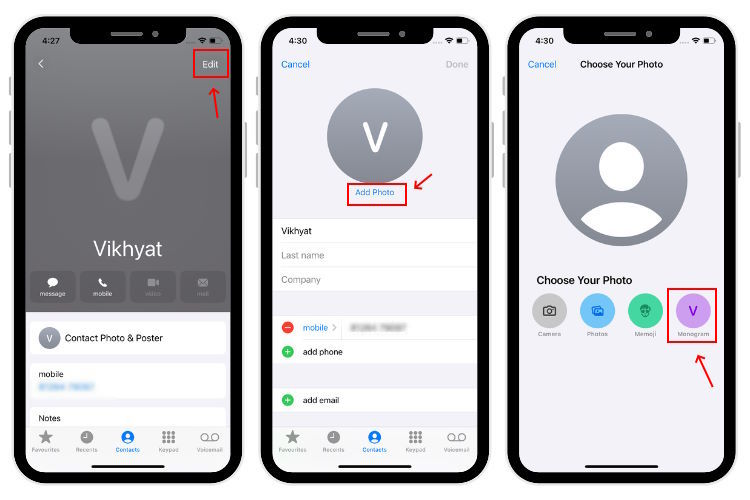
5. Valitse haluamasi teksti-ja tyyliasetukset ja paina Seuraava-painiketta.
5. Napauta Muokkaa julistetta, ja näet Valitse juliste-sivun.
6. Valitse jälleen neljästä vaihtoehdosta, nimittäin Kamera, Valokuvat, Memoji ja Monogrammi, iPhonessasi.
7. Tee tarvittavat muutokset ja napauta Valmis. iPhonesi esikatselee nyt juuri luomaasi yhteystietojulistetta.
8. Käytä tätä julistetta napauttamalla Jatka tai tee lisää muutoksia valitsemalla Takaisin.
9. Napauta lopuksi Valmis.
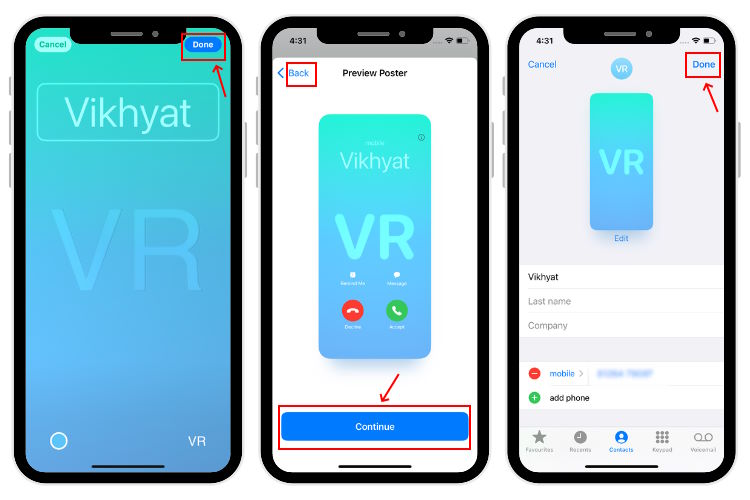
Yhteystietojulisteiden poistaminen iOS 17:ssä iPhonessa
iOS 17:n Yhteystietojulisteet-ominaisuus on melko jännittävä ja ylivoimainen. Jos innostuit ja loit liian monta yhteystietojulistetta itsellesi tai yhteystietoihisi, voit helposti poistaa ne iPhonestasi. Tässä ovat vaiheet.
1. Avaa Puhelin-sovellus, siirry kohtaan Yhteystiedot-> Oma kortti-> Yhteystiedot valokuva ja juliste ja napauta Muokkaa.
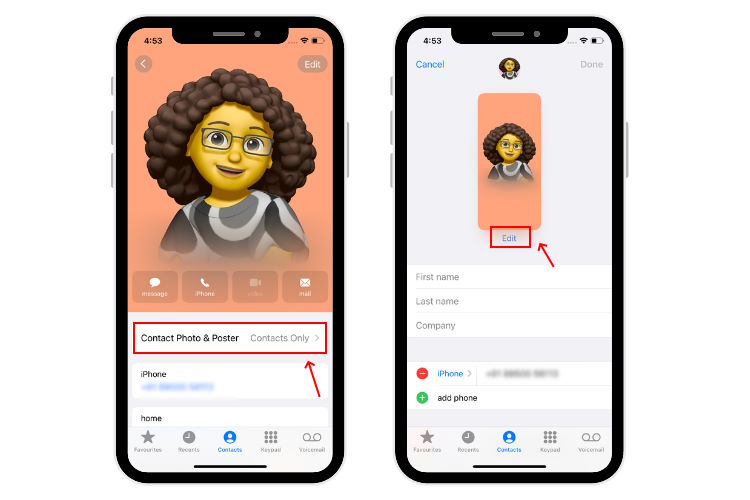
2. Nyt pyyhkäise ylös yhteystietojuliste, jonka haluat poistaa.
3. Napauta roskakorikuvaketta ja paina Poista.
4. Jos haluat poistaa yhteystietojulisteen tallennettua yhteystietoa varten, siirry sen yhteystiedon kohdalle, jonka yhteystietojulisteen haluat poistaa, ja napauta Muokkaa. Pyyhkäise sitten juliste ylös, napauta roskakorikuvaketta ja valitse Poista.

Usein kysytyt kysymykset
Voinko luoda yhteystietojulisteen iPhonessani?
Voit ottaa käyttöön ja luoda yhteystietojulisteita missä tahansa iPhone XR:ssä tai uudemmissa malleissa, joissa on iOS 17.
Miksi Yhteystiedot-sovellukseni kaatuu, kun luon yhteystietojulisteen iPhonessani?
Uusin iOS 17 on tällä hetkellä käytössä. Developer Beta-versiossa, joka on pääasiassa testausta ja kehitystä varten. Kuten kaikissa muissakin beta-ohjelmistoversioissa, iOS 17:ssä voi myös olla virheitä ja häiriöitä. Voimme odottaa hienostuneempaa kokemusta iOS 17:n vakaasta versiosta, joka tulee todennäköisesti joskus syyskuussa.
Voinko luoda yhteystietojulisteita tallennetuille yhteystiedoilleni?
Kyllä, Voit luoda yhteystietojulisteita ystävillesi, perheellesi tai muille tallennetuille yhteystiedoille. Vain sinä näet nämä julisteet, kun saat puhelun. iPhone-yhteystiedoille luomasi yhteystietojulisteet eivät näy kenellekään muulle.
Millaisia yhteystietojulisteita voin luoda iOS 17:ssä?
Voit luoda valokuvayhteystietojulisteita, memoji-yhteystietojulisteita ja monogrammi-yhteystietojulisteita iOS 17:ssä.
Jätä kommentti
Kesäkuun pelien julkaisujakson päätteeksi on aika puhua AEW Fight Foreverista, Yuken paluusta painivideopelien pariin. Loppujen lopuksi katsoin vasta äskettäin mahtavan Forbidden Door-nimisen PvP:n, ja Kenny Omega vs Will Osprey […]
Diablo 4 oli ehkä yksi odotetuista pelinimikkeistäni tänä vuonna. Kaksi onnistunutta beta-istuntoa antoi meille esimakua siitä, mitä odottaa pitkän sarjan neljänneltä osalta. Olin kuitenkin myös varovainen, sillä minulla on […]
RTX 4060 Ti on vihdoin täällä ja saapuu RTX 4060:n kanssa riittävän houkuttelevaan hintaan, jotta pelaajat harkitsevat näytönohjainkorttinsa päivittämistä. Mutta pitäisikö? Menemme syvällisemmin ja vertaamme RTX 4060:tä […]


